編輯要求型播放
從掃描配置 > 登入 > 檢閱和驗證 >(要求型)編輯開啟的對話框,可以用來在驗證失敗時針對登入程序進行疑難排解。
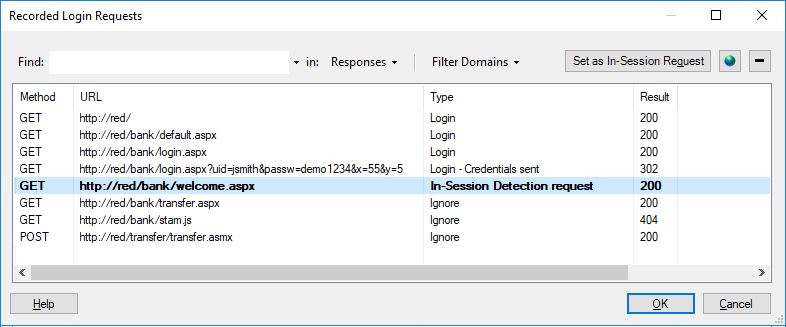
|
設定 |
詳細資料 |
|
|---|---|---|
|
主要清單 |
顯示已記錄的登入程序的所有要求。 |
|
|
尋找 |
僅顯示在「URL」、「要求」、「回應」或「全部」中包含您輸入文字字串的要求。 |
|
|
過濾網域 |
僅顯示來自在下拉清單選取之網域的要求。 按一下 AppScan 以執行下列動作: |
|
|
設定為階段作業內要求按鈕 |
將選取的要求設定為「階段作業內要求」,會由 AppScan 在掃描期間用來驗證它是否仍處於登入狀態。 您也可以藉由在清單中的要求上按一下滑鼠右鍵,來執行此動作。 |
|
|
|
顯示當記錄登入時,對於選取的要求所收到的回應。開啟的視窗具有兩個標籤:「瀏覽器」標籤顯示收到的回應,「要求/回應」標籤顯示要求和回應的原始資料。 |
|
|
|
從登入序列刪除選取的要求。 | |